
 |
|
|
||||
|
Unter Gimp ist das nicht wirklich einfach.
 Ich habe hier jetzt wirklich jeden Schritt im Detail genannt, so dass die Anleitung natürlich megamäßig kompliziert wirkt. Wer aber schon öfter mit dem Programm gearbeitet hat, kommt damit schnell zurecht. So...ich hoffe nur, ich habe nichts vergessen.
Noch eine Anmerkung zum Speichern! Falls ihr das Bild mit allen Ebenen behalten wollt, um es später gegebenenfalls noch zu ändern, dann als .xcf abspeichern. Um es als .jpg zu speichern, vorher immer auf "Ebene -> nach unten vereinen" clicken, bis nur noch eine Ebene übrigbleibt. Dieses Bild kann man dann quasi als Ganzes z.B. forentauglich verkleinern, mit einem Rahmen versehen etc. Viel Erfolg beim Basteln! Grüßlies, Grazi
__________________
  Don't accept your dog's admiration as conclusive evidence that you are wonderful. (Ann Landers) Molosser-Vermittlungshilfe und Kampfschmuser-Vermittlungshilfe Geändert von Grazi (02.02.2011 um 15:12 Uhr) Grund: Korrekturen |
|
||||
|
Beispielbild:

__________________
  Don't accept your dog's admiration as conclusive evidence that you are wonderful. (Ann Landers) Molosser-Vermittlungshilfe und Kampfschmuser-Vermittlungshilfe Geändert von Grazi (24.01.2011 um 10:22 Uhr) |
|
|||

|
|
||||
|
Sodele... da mir die xcf-Version des Bildes noch vorlag, konnte ich rubbeldizupp den Hintergrund verändern und aus dem Bild wurde (samt Transparenzrahmen)
Der Sprung in den Winter!  So... nu' aber genug der Spielereien.  Grüßlies, Grazi
__________________
  Don't accept your dog's admiration as conclusive evidence that you are wonderful. (Ann Landers) Molosser-Vermittlungshilfe und Kampfschmuser-Vermittlungshilfe |
|
|||
|
Zitat:
  Du kannst wirklich sehr gut damit umgehen, Respekt! |
|
||||
|
Die Idee mit der Supernova ist klasse!
 Muss ich auch unbedingt noch ausprobieren.... Grüßlies, Grazi
__________________
  Don't accept your dog's admiration as conclusive evidence that you are wonderful. (Ann Landers) Molosser-Vermittlungshilfe und Kampfschmuser-Vermittlungshilfe |
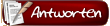 |
|
|